如何刪除win7中的流氓軟體
流氓軟體刪除(個字)
win清除惡意軟體(個字)
卸載流氓軟體win(個字)
電腦總是會一不小心安裝上一些垃圾軟體來減緩內存,卸載不需要的流氓軟體是很好的釋放內存的方法,那麼如何刪除win7中的流氓軟體呢?下面就和小編一起來看看win7刪除流氓軟體的方法吧.
1、點擊桌面左下角的“開始”,有些電腦是一個圖標,不過都在最左下角,很容易找到。

2、找到「控制面板」選項,點選進入控制台。
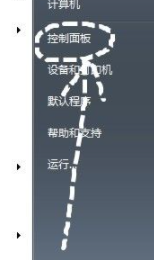
3、控制台的左下角有“程式”,按一下“卸載程式”子選項。
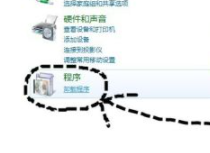
4、找到不必要的垃圾程序,右鍵會出現如圖選項,按一下卸載。
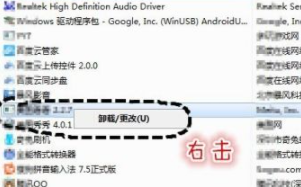
5、進入卸載程序,按照提示操作,一定要卸載程序,有些流氓軟體會出現很多選項,例如安裝最新版本等,不要理那些,找到卸載點選確認就行。
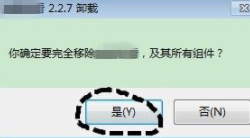
6、隨後系統就開始卸載軟體了,有些軟體卸載完會彈出網頁詢問卸載原因,這個一個人情況而定。至此,垃圾軟體就卸載完成了。
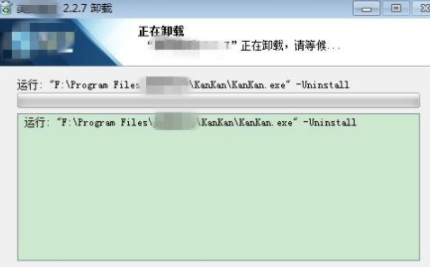
以上就是小編為大家整理的關於如何刪除win7中的流氓軟體的具體內容,希望能對大家有所幫助。
以上是如何刪除win7中的流氓軟體的詳細內容。更多資訊請關注PHP中文網其他相關文章!
本網站聲明
本文內容由網友自願投稿,版權歸原作者所有。本站不承擔相應的法律責任。如發現涉嫌抄襲或侵權的內容,請聯絡admin@php.cn

熱AI工具

Undresser.AI Undress
人工智慧驅動的應用程序,用於創建逼真的裸體照片

AI Clothes Remover
用於從照片中去除衣服的線上人工智慧工具。

Undress AI Tool
免費脫衣圖片

Clothoff.io
AI脫衣器

Video Face Swap
使用我們完全免費的人工智慧換臉工具,輕鬆在任何影片中換臉!

熱門文章
Windows 11 KB5054979中的新功能以及如何解決更新問題
3 週前
By DDD
如何修復KB5055523無法在Windows 11中安裝?
2 週前
By DDD
Inzoi:如何申請學校和大學
3 週前
By DDD
如何修復KB5055518無法在Windows 10中安裝?
2 週前
By DDD
Roblox:Dead Rails - 如何召喚和擊敗Nikola Tesla
4 週前
By 尊渡假赌尊渡假赌尊渡假赌

熱工具

記事本++7.3.1
好用且免費的程式碼編輯器

SublimeText3漢化版
中文版,非常好用

禪工作室 13.0.1
強大的PHP整合開發環境

Dreamweaver CS6
視覺化網頁開發工具

SublimeText3 Mac版
神級程式碼編輯軟體(SublimeText3)




